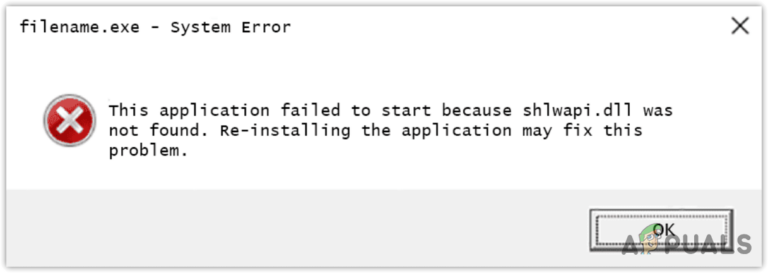Was ist CSRSS.exe und sollten Sie es von Ihrem PC entfernen?
- CSRSS.exe oder Client Server Runtime Subsystem ist ein wichtiger Windows-Prozess, der für die Verwaltung von Threads, grafischen Elementen und Win32-Konsolen verantwortlich ist. Dies ist für den reibungslosen Systembetrieb unerlässlich.
- Obwohl CSRSS.exe selbst legitim ist, können Cyberkriminelle gefälschte Versionen erstellen, um Systeme zu infiltrieren. Benutzer sollten auf gefälschte CSRSS.exe-Dateien achten, die sich als legitimer Prozess ausgeben.
- Um zu bestätigen, ob CSRSS.exe ein Trojaner ist, überprüfen Sie seine digitale Signatur und den Dateispeicherort im Task-Manager. Wenn es bösartig ist, verwenden Sie Antivirensoftware wie Malwarebytes, deinstallieren Sie verdächtige Programme oder setzen Sie Ihren PC zurück, um Abhilfe zu schaffen.
Im weiten Bereich der Windows-Prozesse dürfte CSRSS.exe für Aufsehen sorgen. Es ist wie ein Helfer hinter den Kulissen Ihres Computers, der dafür sorgt, dass alles reibungslos läuft. Aber es gibt einen Haken: Einige Bösewichte versuchen, es für nichts Gutes zu nutzen.
Lassen Sie uns in diesem Artikel tief in die Tiefen von CSRSS.exe eintauchen, mit Mythen aufräumen und verstehen, wie Sie reagieren sollten, wenn Sie den Prozess im Task-Manager Ihres Computers finden.
 Was ist CSRSS.exe?
Was ist CSRSS.exe?
CSRSS.exe oder Client Server Runtime Subsystem ist eine wichtige Komponente des Windows-Betriebssystems. Die scheinbar verdächtige Datei ist tatsächlich für die Abwicklung wichtiger Funktionen wie das Erstellen und Löschen von Threads, die Verwaltung grafischer Windows-Elemente und die Steuerung der Win32-Konsolen verantwortlich. Seine Anwesenheit ist für das reibungslose Funktionieren Ihres Systems unerlässlich.
LESEN SIE MEHR: So beheben Sie eine hohe CPU- und Speicherauslastung durch csrss.exe ➜
Obwohl es sich bei CSRSS.exe um einen legitimen Windows-Prozess handelt, bestehen Bedenken aufgrund der bösartigen Aktivitäten von Cyberkriminellen. Es sind Berichte darüber aufgetaucht, dass Angreifer gefälschte CSRSS.exe-Dateien erstellen und diese im Internet verbreiten.
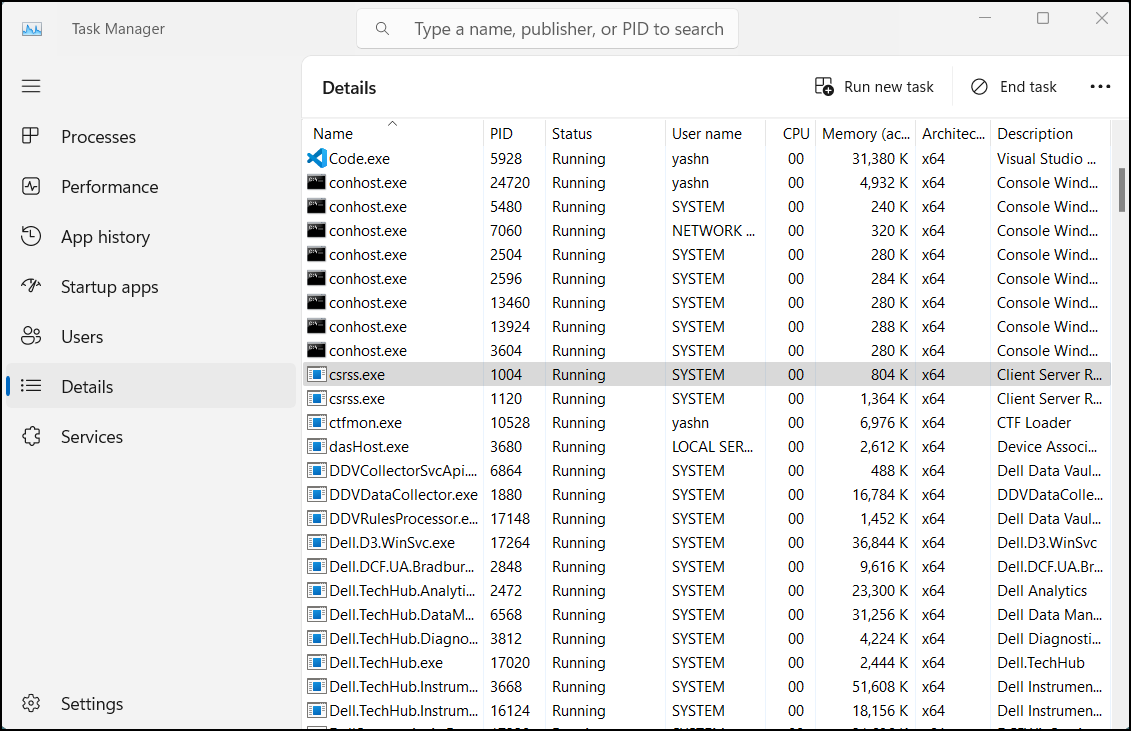 CSRSS.exe – Task-Manager
CSRSS.exe – Task-Manager
Mit zunehmender Paranoia wird es immer wichtiger, die Authentizität von CSRSS.exe auf Ihrem System zu überprüfen. Führen Sie die folgenden Schritte aus, um die digitale Signatur des laufenden Prozesses zu überprüfen und so zwischen dem legitimen Windows-Prozess und einem als CSRSS.exe getarnten Trojaner zu unterscheiden:
Drücken Sie die Windows-Taste auf Ihrer Tastatur, geben Sie „Task-Manager“ ein und wählen Sie die beste Übereinstimmung aus, die angezeigt wird.
Gehen Sie im Task-Manager zum Abschnitt „Details“. Sie können dies leicht finden, indem Sie das Fenster vergrößern, wenn die kleinen Symbole verwirrend sind.
Scrollen Sie im Abschnitt „Details“ nach unten und suchen Sie nach einem Prozess mit dem Namen csrss.exe. Sie können einen zufälligen Vorgang auswählen und wiederholt die Taste „c“ auf Ihrer Tastatur drücken, um schnell zu navigieren. Machen Sie sich keine Sorgen, wenn Sie auf den Prozess stoßen. wir werden es überprüfen.
 CSRSS.exe – Task-Manager
CSRSS.exe – Task-ManagerKlicken Sie nun mit der rechten Maustaste auf die Datei csrss.exe und wählen Sie Eigenschaften.
 CSRSS.exe-Eigenschaften
CSRSS.exe-EigenschaftenNavigieren Sie zur Registerkarte „Digitale Signaturen“ und suchen Sie nach der Partei, die den Prozess unterzeichnet hat. Wenn Sie einen Namen sehen, der sich auf Microsoft Windows bezieht, können Sie loslegen. Wenn Sie jedoch einen anderen Namen finden, besteht die Möglichkeit, dass Ihr System mit einem Trojaner infiziert ist.
 CSRSS.exe-Eigenschaften Digitale Signatur
CSRSS.exe-Eigenschaften Digitale Signatur
Wenn Sie alternativ die Datei csrss.exe finden, klicken Sie mit der rechten Maustaste darauf, wählen Sie den Speicherort für die Datei öffnen und überprüfen Sie, ob die Datei im Ordner %SystemRoot%System32 oder %SystemRoot%SysWOW64 gespeichert ist.
LESEN SIE MEHR: Was ist CCXProcess? – Ist es sicher? Wie kann ich es deaktivieren? ➜
Für den unglücklichen Fall, dass sich Ihr Verdacht bestätigt und eine schädliche CSRSS.exe entdeckt wird, ist schnelles Handeln unerlässlich.
Methode 1: Verwenden Sie Malwarebytes, um Ihren PC zu scannen
Wenn Sie technisch nicht versiert sind, besteht eine einfache Lösung darin, eine Antivirenanwendung zu verwenden, die diese Aufgabe bewältigen kann. Malwarebytes ist ein großartiges Beispiel. Sie können die Anwendung herunterladen, einen Scan auf Ihrem PC durchführen und potenzielle Bedrohungen beseitigen lassen. Hier ist eine einfache Anleitung, wie es geht:
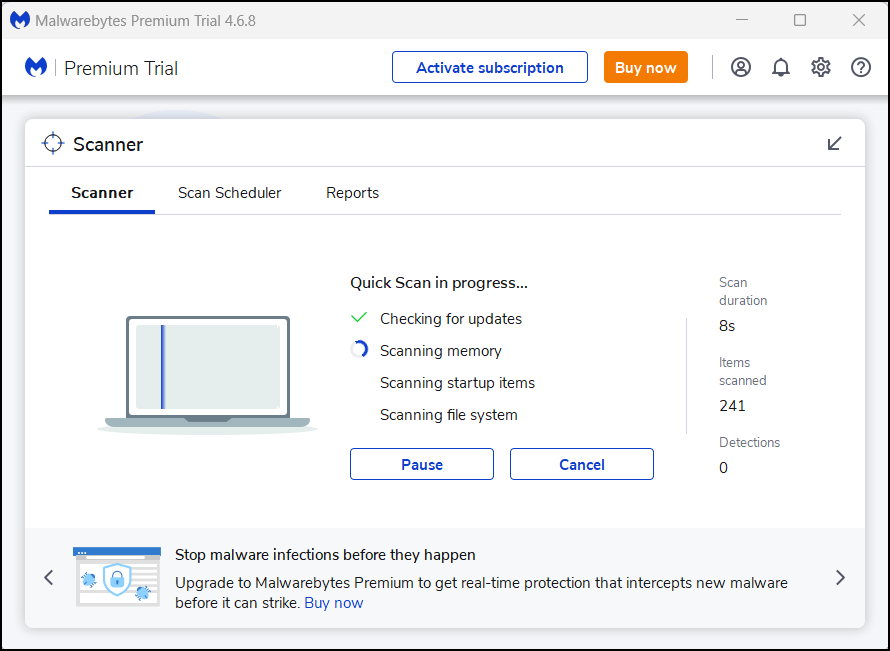 Scannen Sie den PC mit MalwareBytes
Scannen Sie den PC mit MalwareBytes
- Öffnen Sie die Malwarebytes-Anwendung auf Ihrem Windows-PC.
- Navigieren Sie zur Option „Scanner“ und klicken Sie auf „Jetzt scannen“. Malwarebytes startet einen Scan auf potenzielle Bedrohungen auf Ihrem PC.
- Wenn der Scan Bedrohungen erkennt, benachrichtigt Sie die Anwendung und gibt Empfehlungen für notwendige Maßnahmen. Befolgen Sie die Anweisungen auf dem Bildschirm, um den Vorgang abzuschließen.
Methode 2: Unerwünschte Programme deinstallieren
Ihr PC ist möglicherweise mit zahlreichen unerwünschten Programmen belastet, die möglicherweise mit anderen Anwendungen gepackt wurden. Diese Programme verlangsamen nicht nur Ihren Computer und beanspruchen Speicherplatz, sondern stellen auch eine Gefahr für Ihre Daten dar. Hier ist eine einfache Anleitung, wie Sie sie beseitigen können:
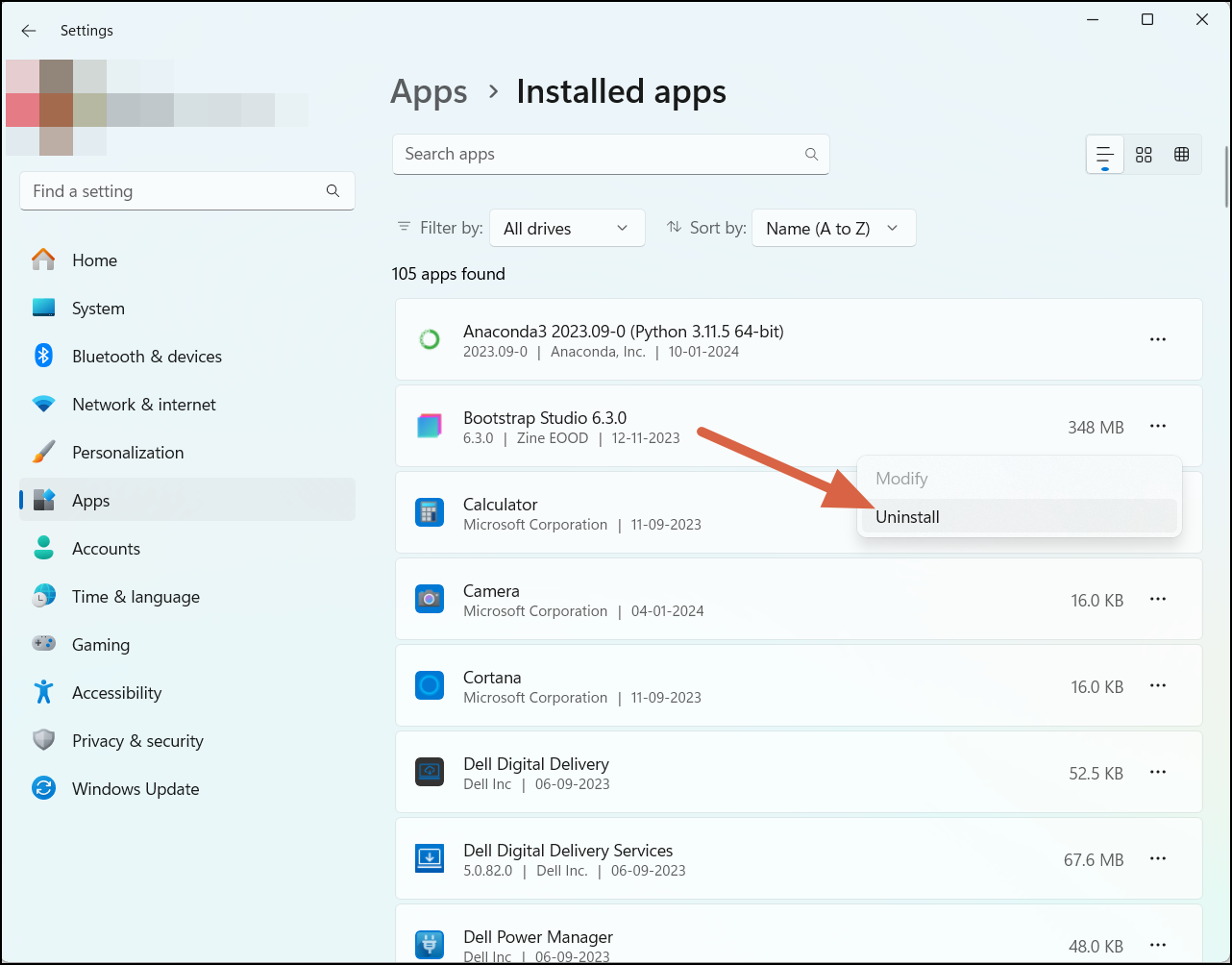 Deinstallieren Sie unerwünschte Apps unter Windows 11
Deinstallieren Sie unerwünschte Apps unter Windows 11
- Öffnen Sie die Anwendung „Einstellungen“ auf Ihrem PC, indem Sie im Feld „Suche starten“ danach suchen oder schnell die Tasten „Windows + I“ auf Ihrer Tastatur drücken.
- Navigieren Sie zum linken Seitenbereich, wählen Sie „Apps“ und gehen Sie zu „Installierte Apps“.
- Scrollen Sie nach unten, um verdächtige Anwendungen zu identifizieren, die Sie möglicherweise nicht installiert haben.
- Wenn Sie welche finden, klicken Sie auf das Symbol mit den drei Punkten daneben und wählen Sie „Deinstallieren“. Wiederholen Sie diesen Vorgang für alle identifizierten Anwendungen.
LESEN SIE MEHR: Was ist Searchhost.exe? Ist es ein Virus? ➜
Methode 3: Setzen Sie Ihren PC zurück
Wenn Sie sicher sind, dass Ihr PC infiziert ist und die Bemühungen, den Trojaner zu entfernen, erfolglos waren, können Sie als letzten Ausweg einen Reset Ihres PCs in Betracht ziehen. Stellen Sie jedoch sicher, dass Sie Ihre Dateien sichern, bevor Sie fortfahren, da dieser Vorgang zu Datenverlust führen kann.
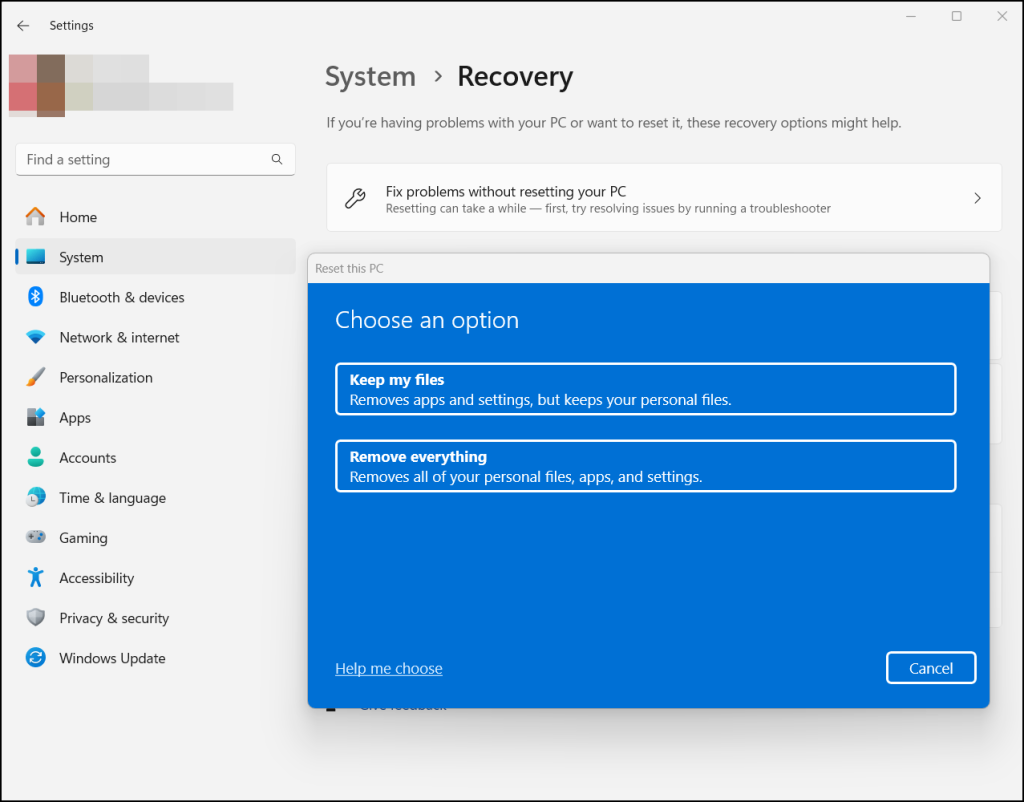 Starte deinen PC neu
Starte deinen PC neu
- Öffnen Sie Einstellungen und navigieren Sie zu Einstellungen > System > Wiederherstellung.
- Klicken Sie auf „Diesen PC zurücksetzen“ und befolgen Sie die Anweisungen auf dem Bildschirm, um Ihren Computer zurückzusetzen. In diesem Tutorial finden Sie eine Schritt-für-Schritt-Anleitung zum Zurücksetzen Ihres PCs.
Ihr PC kann aus verschiedenen Gründen mit einem Trojaner wie csrss.exe infiziert werden. Es ist wichtig, proaktive Maßnahmen zu ergreifen, um solche Bedrohungen zu vermeiden.
- Halten Sie sich von nicht vertrauenswürdigen Websites fern: Vermeiden Sie den Besuch von Torrent-Websites oder solchen, auf denen in der Vergangenheit schädliche Inhalte gehostet wurden. Es wird außerdem empfohlen, sich nicht mit Spam-Websites zu beschäftigen, die zweifelhafte Download-Links anbieten.
- Laden Sie Software von seriösen Quellen herunter: Beziehen Sie Software nur von offiziellen Websites oder vertrauenswürdigen Plattformen; Seien Sie vorsichtig beim Herunterladen von Anwendungen aus Quellen, denen es an Glaubwürdigkeit mangelt.
- Halten Sie Ihr Betriebssystem auf dem neuesten Stand: Aktualisieren Sie Ihr Windows-Betriebssystem regelmäßig, um sicherzustellen, dass es mit den neuesten Sicherheitspatches ausgestattet ist. Aktivieren Sie automatische Updates, um vor bekannten Schwachstellen geschützt zu bleiben.
- Setzen Sie eine robuste Antiviren- und Anti-Malware-Lösung ein: Installieren Sie seriöse Antivirensoftware, um potenzielle Bedrohungen zu scannen und zu erkennen. Halten Sie Ihre Antivirendefinitionen für optimalen Schutz auf dem neuesten Stand.
- Seien Sie vorsichtig mit E-Mail-Anhängen: Vermeiden Sie das Öffnen von E-Mail-Anhängen von unbekannten oder verdächtigen Absendern. Überprüfen Sie die Legitimität unerwarteter Anhänge, bevor Sie sie herunterladen oder ausführen.
- Aktivieren Sie eine Firewall: Aktivieren Sie die integrierte Windows-Firewall oder installieren Sie eine Firewall eines Drittanbieters für eine zusätzliche Verteidigungsebene. Konfigurieren Sie Firewall-Einstellungen, um unbefugten Zugriff auf Ihr System zu blockieren.
LESEN SIE MEHR: Antivirus vs Windows Defender – Welches sollten Sie verwenden ➜
Abschluss
Kurz gesagt, CSRSS.exe spielt in Windows eine entscheidende Rolle und Benutzer müssen in der Lage sein, legitime Dateien von Trojanern zu unterscheiden, um die Sicherheit des Systems zu gewährleisten. Darüber hinaus erhöht das Einüben sicherer Gewohnheiten auf Online-Plattformen die allgemeine digitale Sicherheit weiter.
FAQs
Was sind häufige Einstiegspunkte für Trojaner-CSRSS.exe-Dateien?
Trojanische CSRSS.exe-Dateien werden häufig durch Aktivitäten wie den Besuch von Torrent-Websites, die Interaktion mit Spam-Websites, die Downloads anbieten, oder das Herunterladen von Software aus nicht vertrauenswürdigen Quellen infiltriert.
Kann CSRSS.exe Probleme mit der Systemleistung verursachen?
Im Allgemeinen ist CSRSS.exe ein kritischer Systemprozess und sollte keine Leistungsprobleme verursachen. Wenn jedoch mehrere Instanzen laufen oder eine gefälschte CSRSS.exe vorhanden ist, kann es zu Systemverlangsamungen kommen. Eine regelmäßige Überwachung ist ratsam.
Gibt es bestimmte Symptome, die auf einen als CSRSS.exe getarnten Trojaner hinweisen?
Zu den Symptomen können eine erhöhte CPU-Auslastung, ungewöhnliche Netzwerkaktivität oder unerwartetes Systemverhalten gehören. Die regelmäßige Überwachung der Systemprozesse und der Einsatz zuverlässiger Sicherheitssoftware können dabei helfen, solche Probleme zu erkennen und zu beheben.

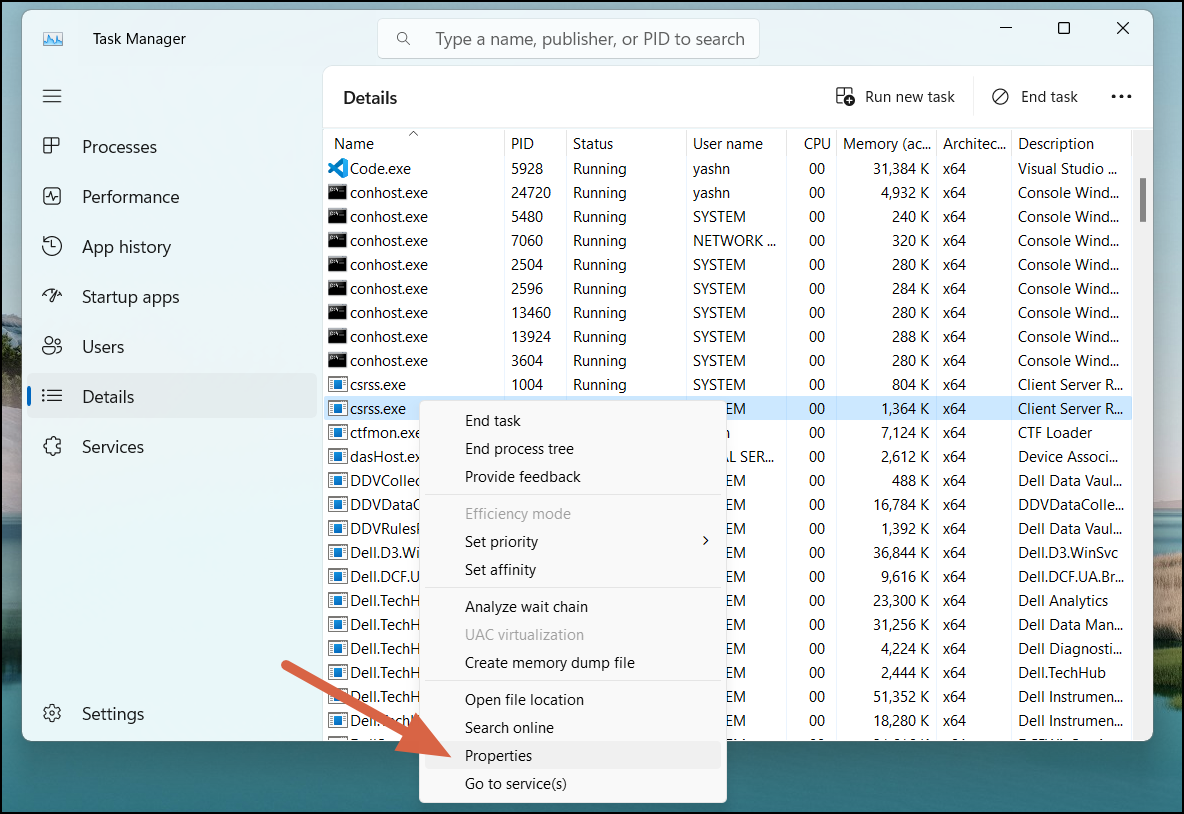 CSRSS.exe-Eigenschaften
CSRSS.exe-Eigenschaften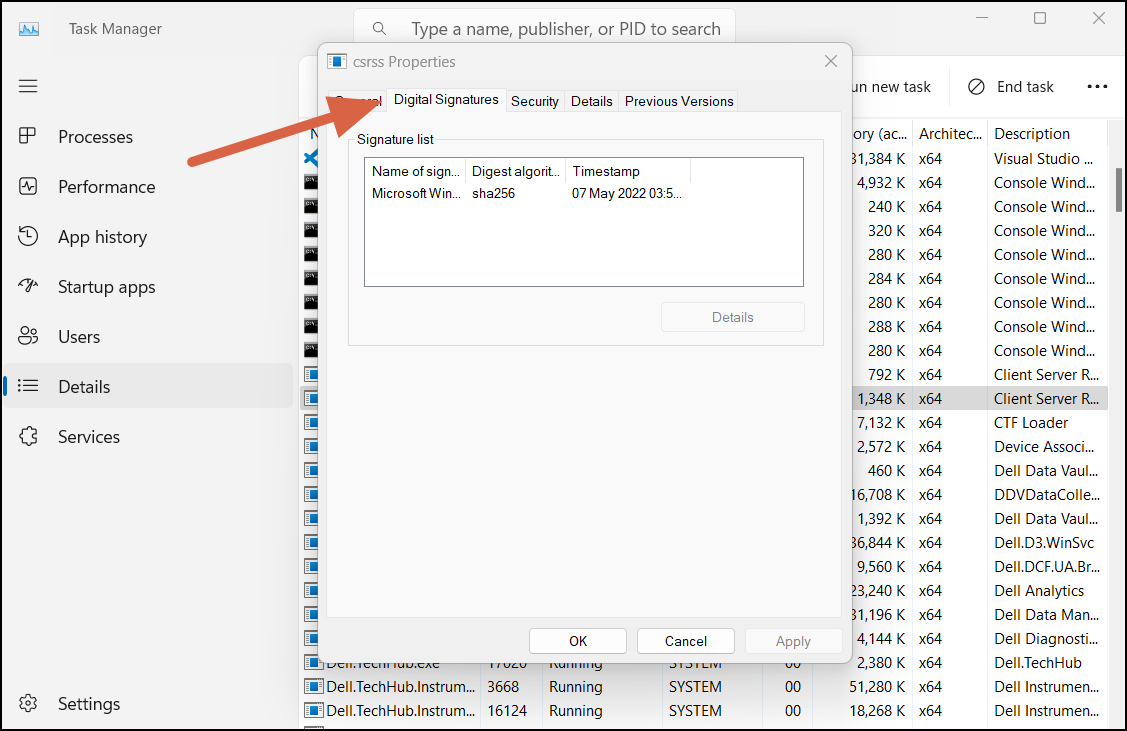 CSRSS.exe-Eigenschaften Digitale Signatur
CSRSS.exe-Eigenschaften Digitale Signatur